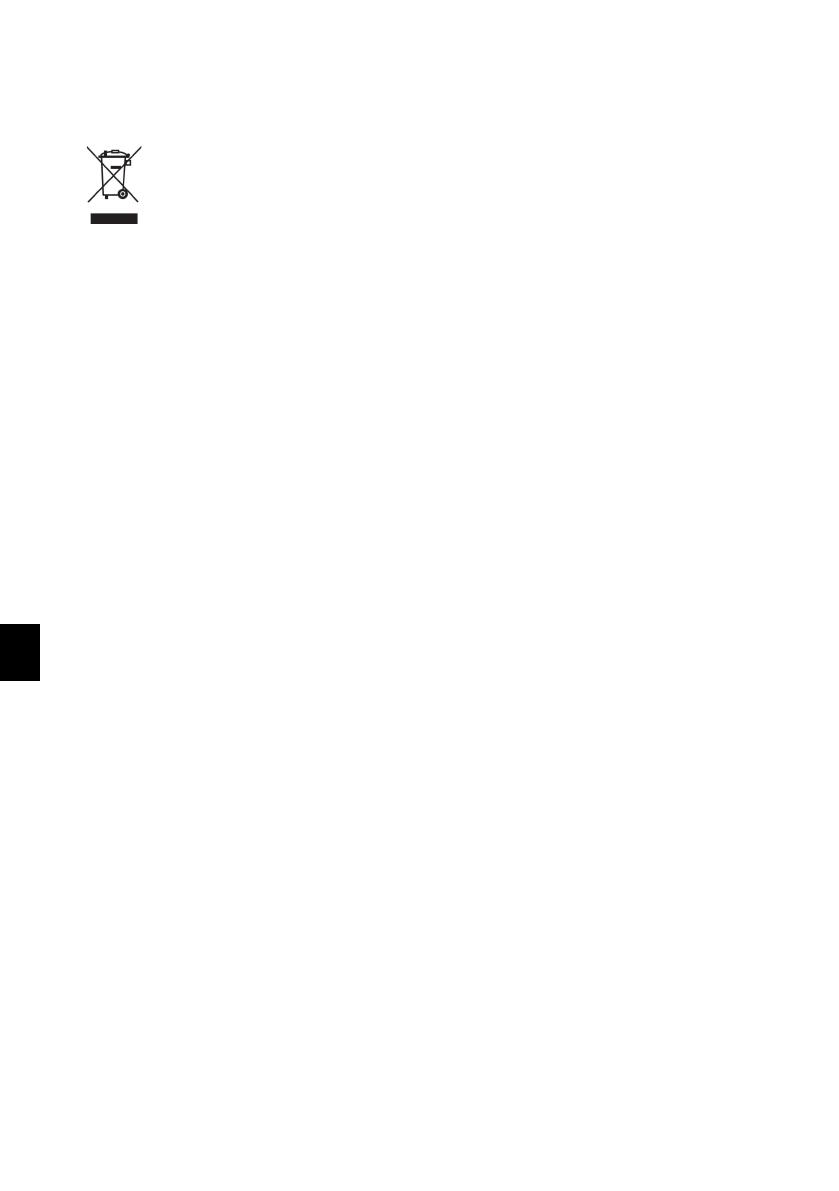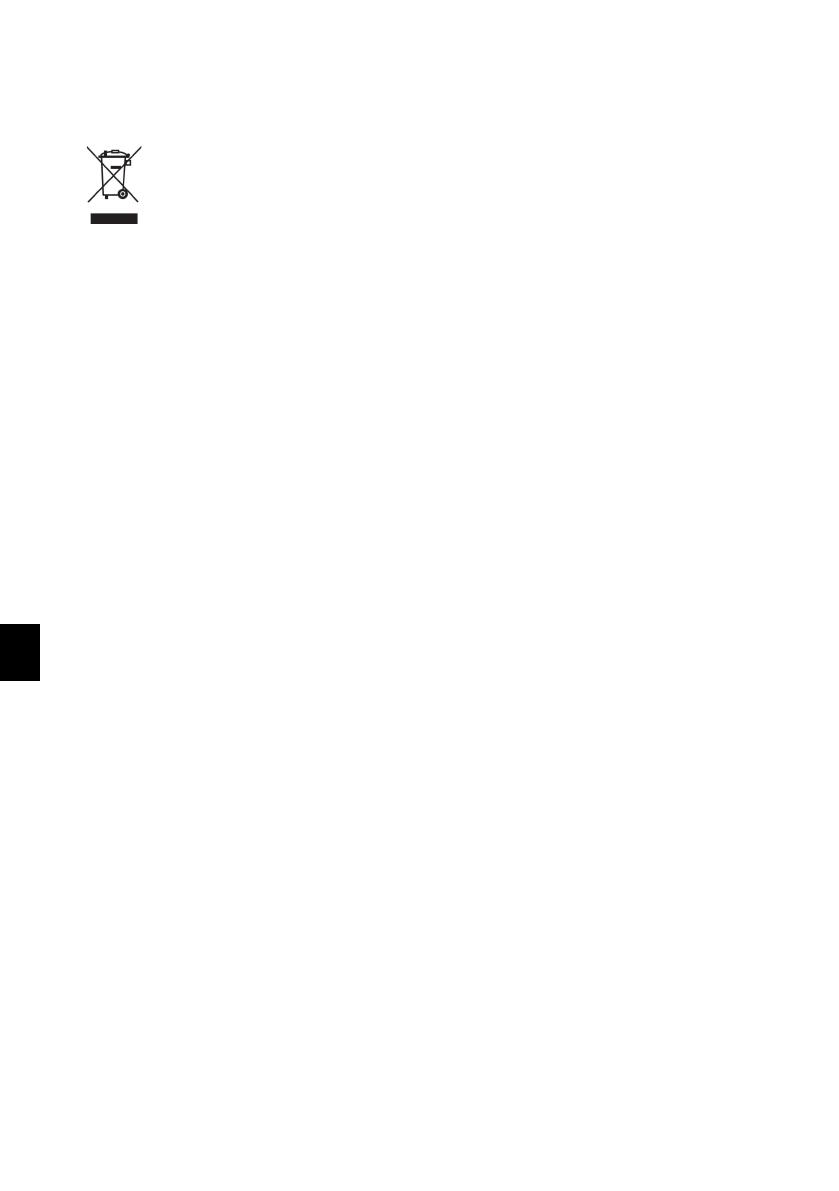
13
CZ
Baterie:Pokud výrobek používá k napájení baterie,
je třeba je odevzdat v příslušném sběrném dvoře,
kde bude provedena jejich likvidace.
Výrobek: Symbol přeškrtnutého odpadkového
koše umístěný na výrobku znamená, že výrobek
patří do skupiny elektrických a elektronických
zařízení. Pro tuto skupinu výrobků předepisují
normy EU likvidaci:
• u prodejce při koupi podobného výrobku,
• v příslušných sběrných dvorech (odevzdáním
pomocí donáškového způsobu, svozového
způsobu atd.).
Tímto způsobem se i vy můžete podílet na
recyklaci a opětovném použití elektrických a
elektronických výrobků a přispět tak k ochraně
životního prostředí a lidského zdraví.
Papír i použitou papírovou krabici odevzdejte k
recyklaci. Plastový obal a obalovou pěnu
Styrofoam také recyklujte nebo ji znehodnoťte v
běžném odpadu podle požadavků ve vaší zemi.
Obchodní značky: Zmíněné odkazy v tomto
návodu jsou obchodními značkami příslušných
společností. Nezmíněné obchodní značky É a Ë
neznamenají, že tyto vyhrazené pojmy jsou
volnými značkami. Další názvy výrobků, které jsou
v návodu použity, slouží pouze pro identifikaci a
mohou být obchodními značkami jejich
příslušných vlastníků. AgfaPhoto se zříká
jakéhokoliv práva na tyto značky.
Reprodukce není povolena
Reprodukce jistých dokumentů (např. skenováním,
tiskem, kopírováním) je v mnoha zemích zakázána.
Seznam takových dokumentů uvedený níže není
míněn jako úplný, a je pouze obecným přehledem.
V případě pochybností konzultujte s právníkem.
· Pasy (osobní identifikace)
· Vstupní a výstupní víza (imigrační formuláře)
· Vojenské dokumenty
· Bankovní listiny, cestovní šeky, platební příkazy
· Poštovní známky a kolky (orazítkované i
neorazítkované)
· Úvěrové listy, vkladové listiny, dlužní úpisy
· Dokumenty chráněné autorskými právy
Dbejte zákonných ustanovení vaší země
vzhledem k platnosti faxových přenosů – zejména
v souvislosti s platností podpisů, konečných
termínů dodání nebo jiných okolností
zapříčiněných sníženou kvalitou přenosu apod.
Dbejte dodržování zákonných ustanovení vaší
země týkajících se telekomunikačních přenosů a
soukromých dat.
AgfaPhoto ani jeho přidružené organizace nejsou
odpovědné kupujícímu tohoto výrobku nebo
třetích stran za poškození, ztráty, ušlé zisky nebo
náklady vzniklé kupujícímu nebo třetí straně jako
důsledek nehody, nesprávného použití nebo
zneužití tohoto výrobku, neoprávněné úpravy,
opravy nebo výměny tohoto výrobku ani jeho
selhání, které vyhovělo pokynům k ovládání a
údržbě dané AgfaPhoto.
AgfaPhoto není odpovědný za poškození nebo
problémy vzniklé použitím jakéhokoliv
příslušenství nebo jiného komerčního výrobku
jiného, než těch, které byly označeny jako
originální výrovky AgfaPhoto není odpovědný za
poškození nebo problémy vzniklé použitím
jakéhokoliv příslušenství nebo jiného komerčního
výrobku jiného, než těch, které byly označeny jako
originální výrovky AgfaPhoto.
AgfaPhoto není odpovědný za poškození vzniklé
jako důsledek elektromagnetického rušení, které
bylo zapříčiněno použitím jiných kabelů, než těch,
které jsou označeny jako výrobky AgfaPhoto.
Všechna práva vyhrazena. Žádná část této
publikace nesní být reprodukována, ukládána ve
vyhledávacích systémech, šířena v jakékoliv
formě, elektronicky, mechanicky, kopírováním,
nahráváním nebo jinak bez předchozího psaného
souhlasu AgfaPhoto. Všechny zde uvedené
informace se týkají pouze tohoto výrobku.
AgfaPhoto nenese žádnou zodpovědnost, pokud
je tato informace vztažena na jiný přístroj.
Tento návod k použití je dokumentem, který není
smlouvou.
Za technické změny a chyby se neručí.
Copyright © 2009
as-1110_1111-manual-09-cz-c.book Seite 13 Montag, 29. Juni 2009 12:15 12